编辑:秩名2020-11-26 17:06:48
word文档现在为方便用户创作新增了一个写作模式,开启它之后你就能纵览目录标题,在写作内容和大纲之间切换,得到总体把握,喜爱写作的小伙伴就跟着小编一起学习设置方法吧。
Word文档切换成写作模式步骤
1、打开word文档,点击菜单栏的视图选项卡。
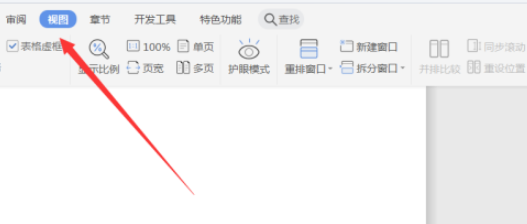
2、在视图选项卡下再选择写作模式。
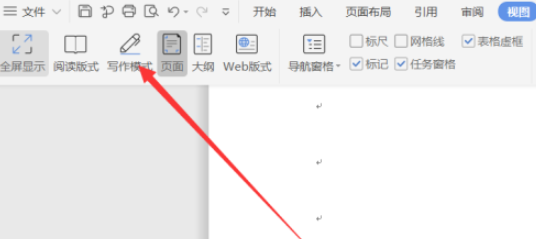
3、文档就进入了写作模式,会有导航格在文档的左边。
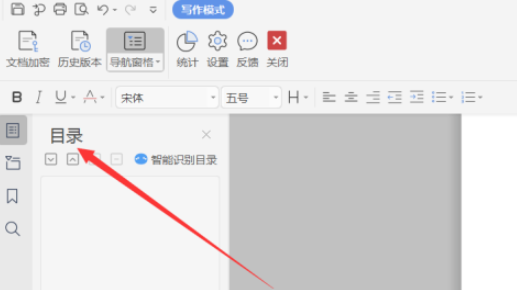
4、想退出写作模式的话直接点击关闭即可。

所谓积少成多,学会了以上的内容,你离大神的距离又近了一步,想要获取更多的教程信息就快来关注IEFans软件教程专区

对于许多办公人士来说,微软家的word、excel、ppt就是生产力工具,但不是每个人都用得惯这一套系统,小编带来的电脑文档软件专题可以为大家提供新的选择,它们都不需要花费额外的精力学习,可以快速上手。

49.19MB
编程工具

41.12MB
文档管理

80.5MB
文档管理

61.11MB
文档管理

64.16MB
文档管理

53.28MB
文档管理

55.05MB
文档管理

41.86MB
文档管理

44.91MB
文档管理

251.47KB
文档管理

8.5MB
文档管理

51.55MB
文档管理

生产力三件套,word、excel、ppt,虽然微软在这个领域的名气很大,但不是每个用户都习惯使用它们家的软件,以下这些office办公软件由小编精心挑选,全部都能免费下载,保证能够满足大家的各色办公需求。

48.79MB
文档管理

63.33MB
桌面辅助

44.53MB
文档管理

41.12MB
文档管理

57.74MB
其他工具

47.46MB
文档管理

32Mb
行业管理

59.44MB
文档管理

64.16MB
文档管理

55.05MB
文档管理

41.86MB
文档管理